Hacer que el reloj de la barra de tareas muestre segundos en Windows 10
Puede hacer que el reloj de la barra de tareas muestre segundos en Windows 10. Con un simple ajuste del Registro, esto es posible. De forma predeterminada, la barra de tareas solo muestra el tiempo en horas y minutos.
La capacidad de mostrar segundos en el reloj de la barra de tareas está disponible a partir de Windows 10 build 14393. Probé una máquina virtual de la rama estable y comenzó a funcionar solo con Windows 10 Anniversary Update versión 1607.
Para hacer que el reloj de la barra de tareas muestre segundos en Windows 10, debe hacer lo siguiente.
- Abierto Editor de registro.
- Vaya a la siguiente clave de registro:
HKEY_CURRENT_USER \ SOFTWARE \ Microsoft \ Windows \ CurrentVersion \ Explorer \ Advanced
Propina: Cómo saltar a la clave de registro deseada con un clic.

- Aquí, cree un nuevo valor DWORD de 32 bits llamado ShowSecondsInSystemClock. Establezca sus datos de valor en 1. Nota: Incluso si eres ejecutando Windows de 64 bits aún debe crear un valor DWORD de 32 bits.

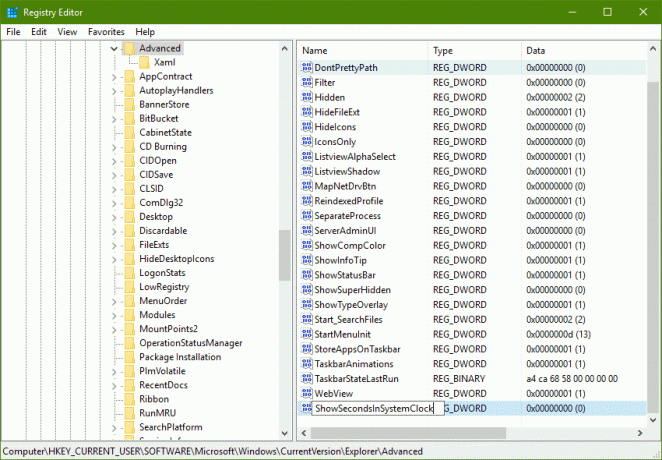
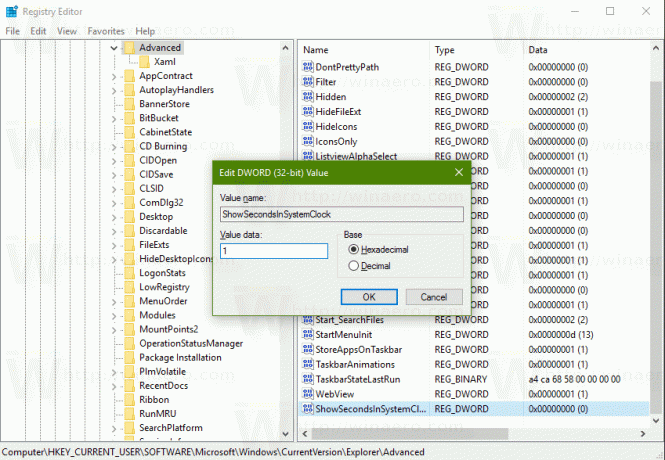
- Ahora, reiniciar Explorer o desconectar e inicie sesión de nuevo en su cuenta de usuario
El reloj de la barra de tareas tendrá segundos:
Mire el siguiente video para ver este truco en acción:
Consejo: puedes suscríbete a nuestro canal de YouTube.
Para ahorrar su tiempo, preparé para usted archivos de Registro listos para usar que puede usar para evitar la edición del Registro por completo.
Descargar archivos de registro
También se incluye el ajuste de deshacer.
Anteriormente, necesitaba utilizar aplicaciones de terceros como 7+ Tweaker de barra de tareas para mostrar los segundos. Entonces, si está ejecutando Windows 10 build 14393 o superior, el ajuste descrito es todo lo que necesita.
Muchas gracias a nuestro lector "Achille"por compartir este truco.



